Discord ist eine Voice-Chat-Anwendung, die für PC-Spiele verfügbar ist. Dank der Benutzeroberfläche und der Überlagerungsoptionen im Spiel ist Discord eine der beliebtesten, die das Erlebnis so vollständig wie möglich macht. In Discord können wir das Overlay aktivieren, um Sprach- und Text-Chat in die Spiele zu integrieren. Dies macht das Spiel einzigartig und einfacher, wenn Sie mit anderen Benutzern sprechen.
In Discord ist es möglich, das Overlay zu konfigurieren (aktivieren oder nicht) und es für jede App oder jedes Spiel einzeln festzulegen. Dank des Overlays können wir mit anderen Spielern kommunizieren , ohne das Spiel entfernen zu müssen, und so können wir während des Spielens über Skype sprechen, ohne das Overlay verwenden zu müssen.
Um auf dem Laufenden zu bleiben, abonniere unseren YouTube-Kanal! ABONNIEREN
1. Aktivieren Sie die Überlagerung unter Discord PC Windows 10
Dazu öffnen wir die Discord App in Windows 10 und klicken unten auf “Benutzereinstellungen”:
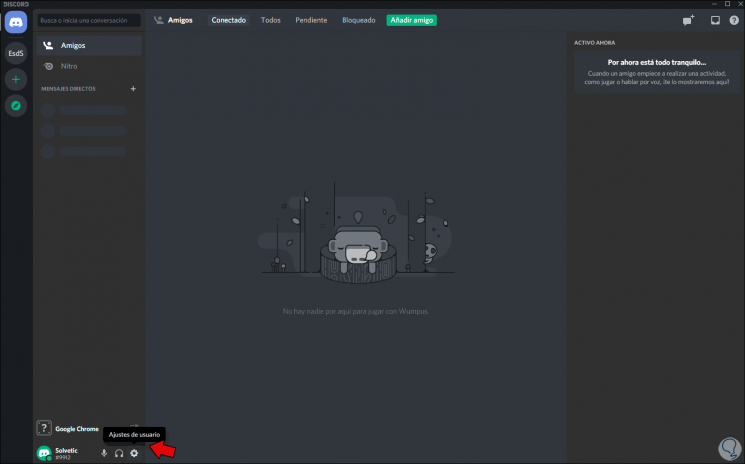
Im angezeigten Konfigurationsfenster gehen wir zum Abschnitt “Overlay” und aktivieren ihn, indem wir auf den Schalter “Enable In-Game Overlay” klicken:
Auf der rechten Seite finden Sie die dafür verfügbare Tastenkombination. Unten können Sie festlegen, wo auf dem Bildschirm die Overlay-Benachrichtigungen sichtbar sind.
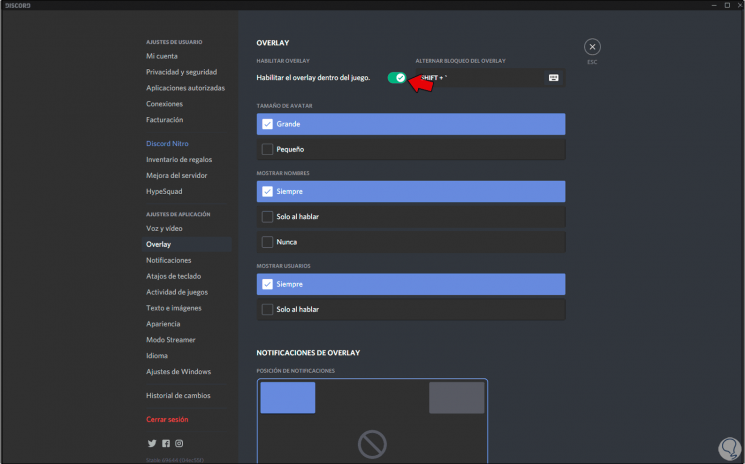
2 . Aktivieren Sie Overlay in einer Discord-App unter Windows 10
Wenn das Overlay nur für einige Anwendungen verfügbar sein soll, gehen wir zum Abschnitt “Spieleaktivitäten”. Dort sehen wir Folgendes:
- Oben und grün die aktive Anwendung in Windows 10
- Unten die Anwendungen, die hinzugefügt wurden
Neben jeder Anwendung befindet sich die Schaltfläche “Overlay umschalten”:
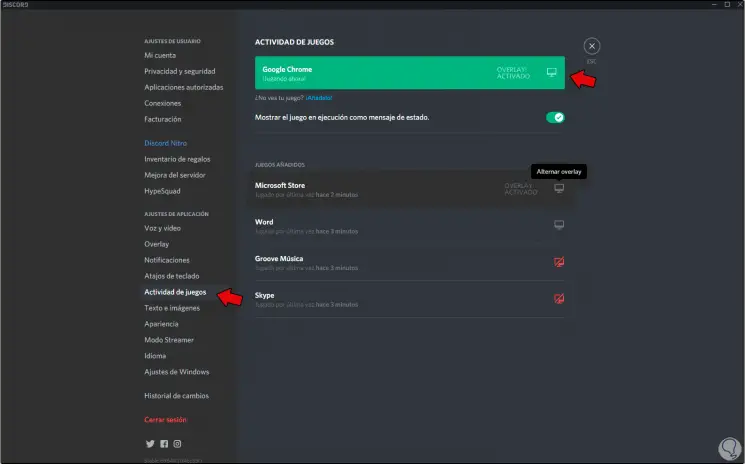
Durch Klicken darauf können wir das Overlay in dieser bestimmten Anwendung aktivieren oder nicht.
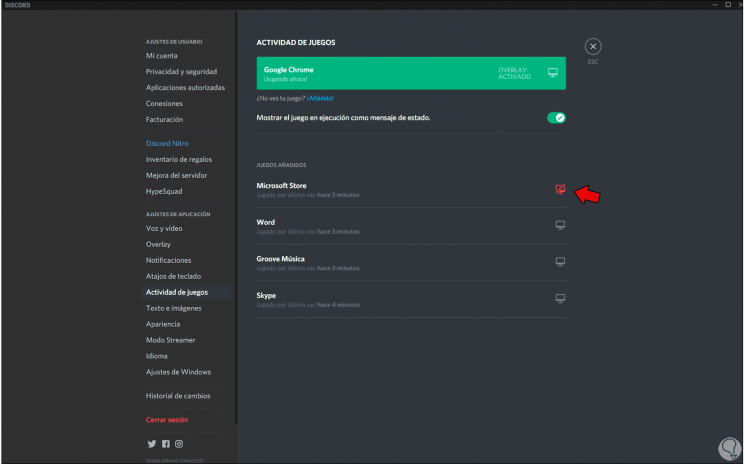
Mit diesen einfachen Schritten ist es möglich, das Overlay in Discord in Windows 10 zu verwalten.